Blender 編集モードの使い方 ⑤ カーブの使い方
前回は、面の編集方法をやりました。
今回は、ナイフの使い方をやります。
編集モードで「K」を押します。 エンターキーで確定します。


すると面に切れ目が入り編集できます。
しかし、今回のやりたい表現ができなかったためここでストップします。
「E」で押し出したりへこましたり、「X」で削除することができます。
別の方法で。。。「カーブ」を使用します。左側のメニュー部分を参照し「カーブ」の「ペジェ」を選択します。
 →
→ →
→ 
赤線部分を選択(右クリック)して移動できます。
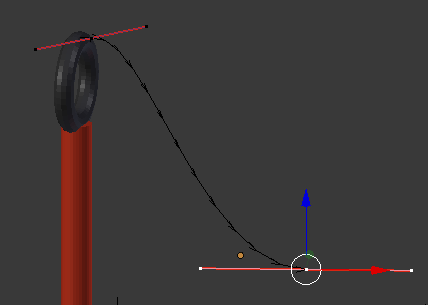
右側のメニューより を選択します。
を選択します。
 ← ジオメトリを調節します。
← ジオメトリを調節します。
「押し出し」を調節します。 「深度」を調節します。 「オフセット」を調節



「オフセット」では位置がずれます。
色々整形してみたけれど結局意図したものができませんでした。。。。
